La batería de la laptop se descarga cuando está apagada: 5 maneras de solucionarlo
 X INSTALAR HACIENDO CLIC EN LA DESCARGA
X INSTALAR HACIENDO CLIC EN LA DESCARGA
ARCHIVO Si la batería de tu laptop sigue descargándose cuando está apagada, no estás solo. Muchas laptops no se apagan completamente debido a configuraciones como el inicio rápido o la alimentación USB, que drenan la vida de la batería de manera sigilosa.
Desglosemos cómo detener esto y ahorrar tu batería.
¿Cómo evito que la batería de mi laptop se descargue cuando la cierro?
Antes de comenzar, desactiva el Inicio Rápido en la BIOS y mantén presionado el botón de encendido de la laptop durante 5 segundos después del apagado. Si tienes la aplicación Dell Power Manager, úsala para configurar un plan de energía.
1. Modificar las propiedades del dispositivo
-
Presiona Windows + R para abrir Ejecutar, escribe cmd en el campo de texto, y luego presiona Ctrl + Shift + Enter.
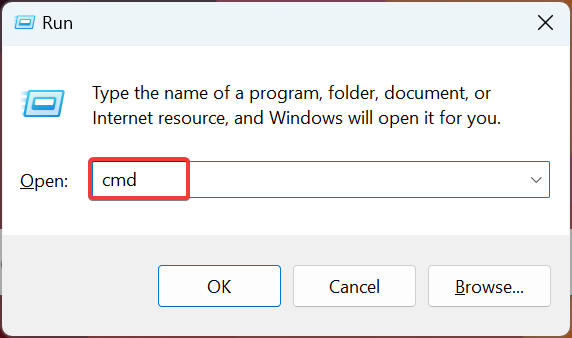
- Haz clic en Sí en el aviso de UAC.
-
Ahora, pega el siguiente comando y presiona Enter:
powercfg -devicequery wake_armed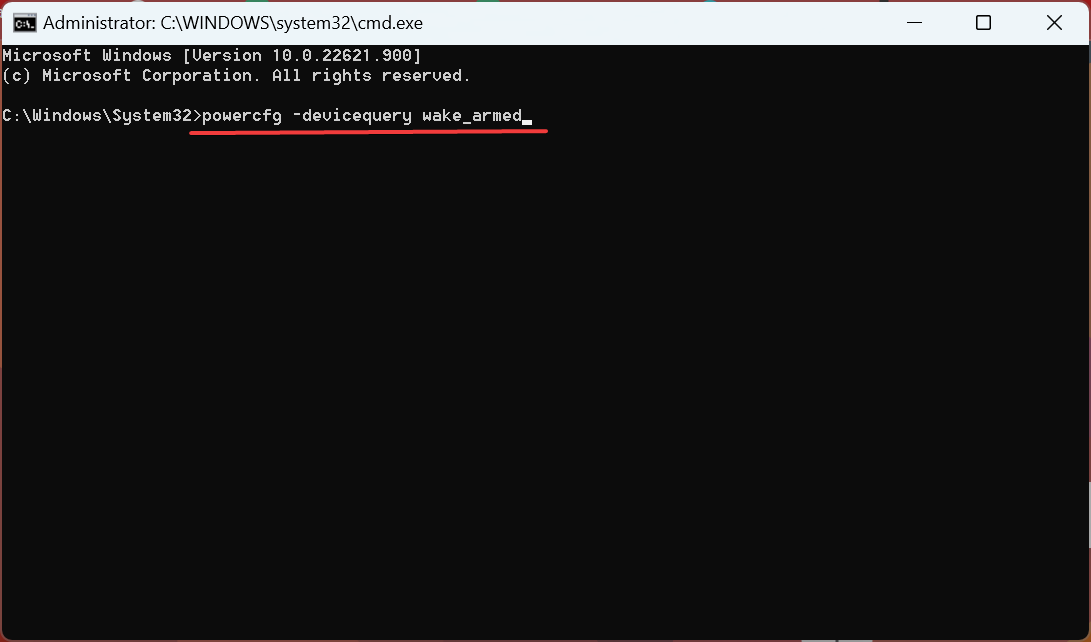
-
Aquí se enumerarán algunos dispositivos que consumen energía de la computadora. Haz una lista de ellos, y nuestra estrategia será desactivarles.
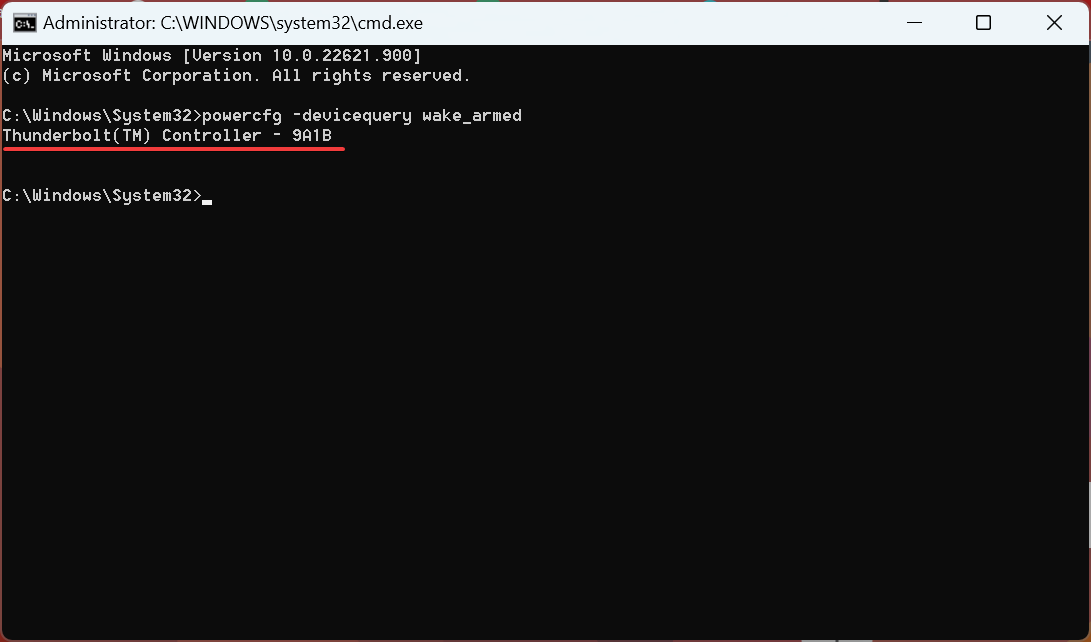
-
Presiona Windows + X para abrir el menú Usuario avanzado, y escoge Administrador de dispositivos de la lista.
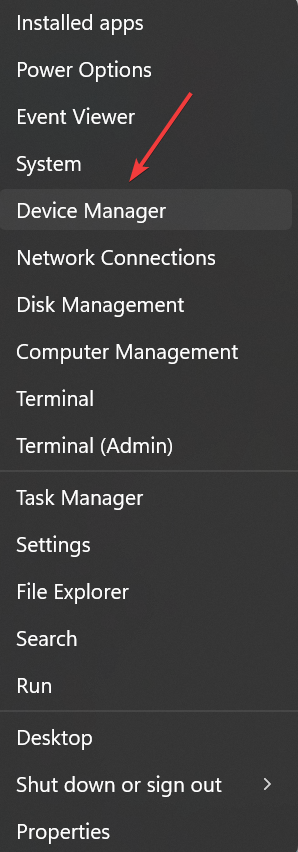
-
Ahora, localiza el/los dispositivo(s) que encontraste anteriormente después de ejecutar el comando, haz clic derecho en cada uno individualmente, y selecciona Propiedades.
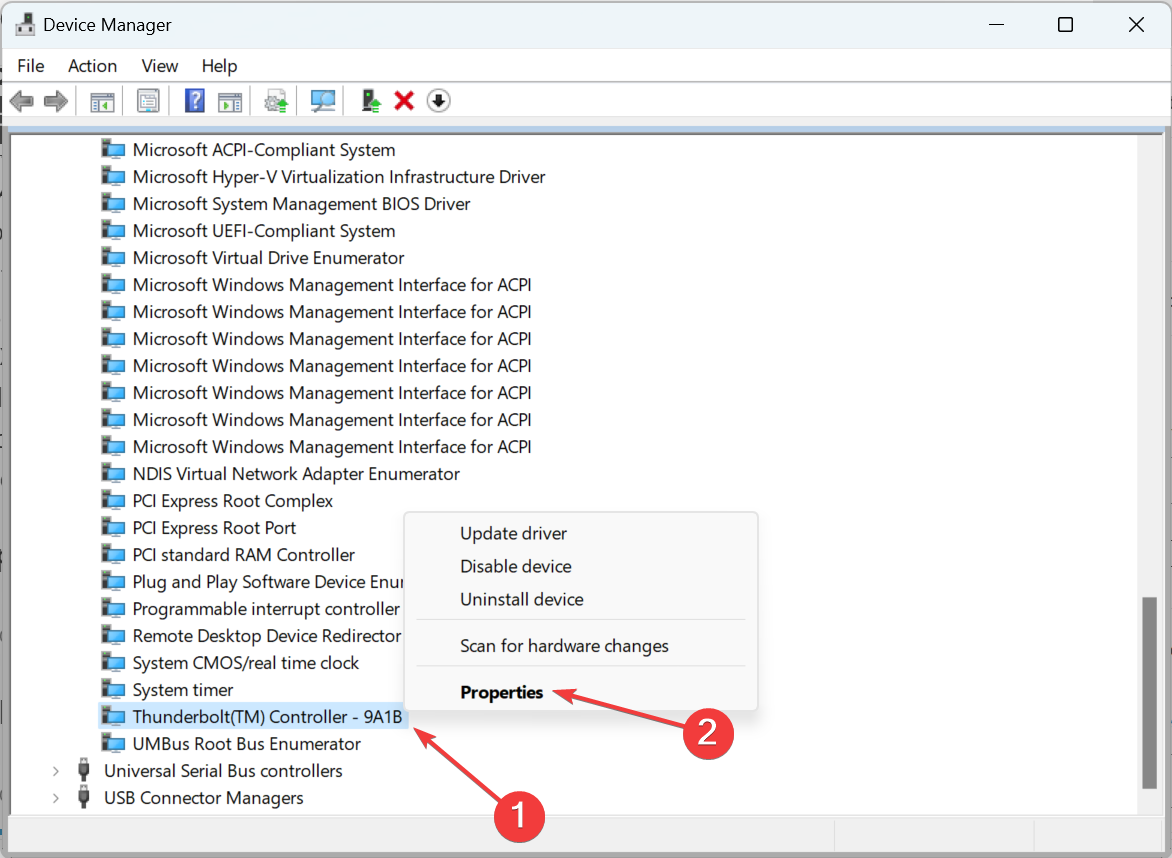
- Navega a la pestaña de Administración de energía si hay una, desmarca la opción Permitir que este dispositivo despierte la computadora, y haz clic en Aceptar para guardar los cambios.
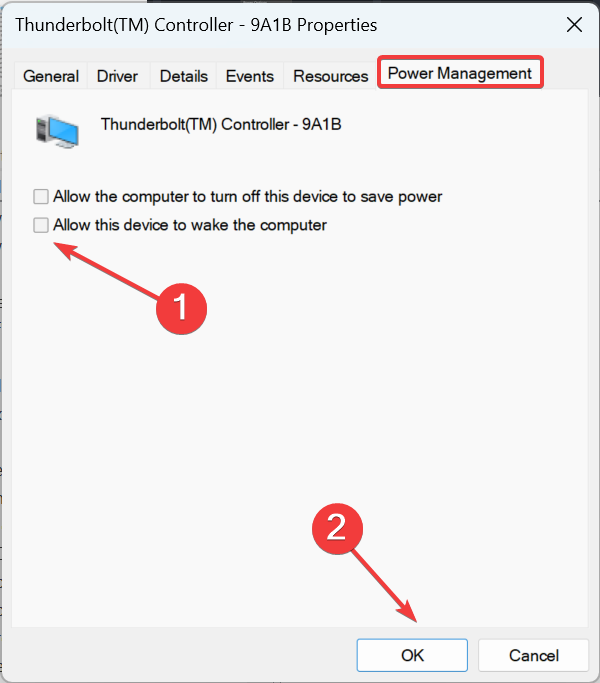
- De manera similar, modifica la configuración de energía de otros dispositivos que se enumeraron después de ejecutar el comando, y luego reinicia la computadora.
Asegúrate de cambiar la configuración de energía para el Intel Management Engine Interface, ya que se ha demostrado que causa descarga de batería.
Algunos usuarios sugirieron reinstalar el Intel Management Engine Interface o usar una versión diferente, así que asegúrate de probar eso.
2. Desactivar la función de hibernación
-
Presiona Windows + S para abrir Buscar, escribe Símbolo del sistema, y luego haz clic en Ejecutar como administrador.
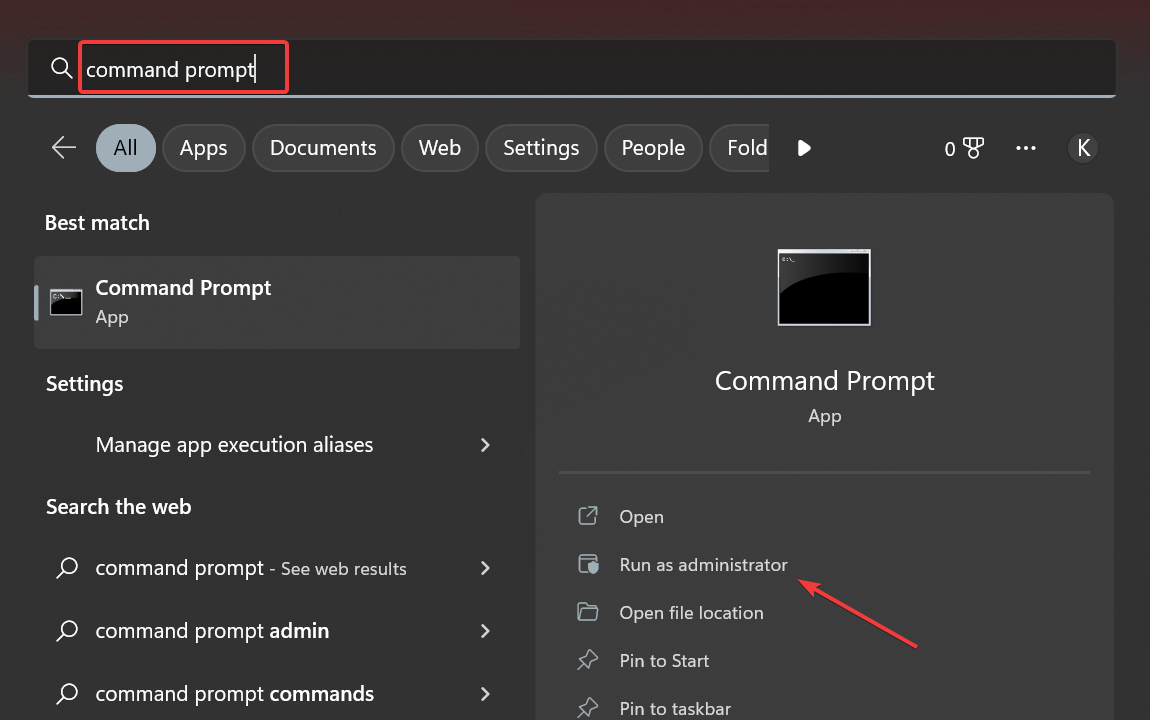
-
A continuación, ejecuta el siguiente comando para desactivar Inicio Rápido y Hibernar:
powercfg /hibernate off
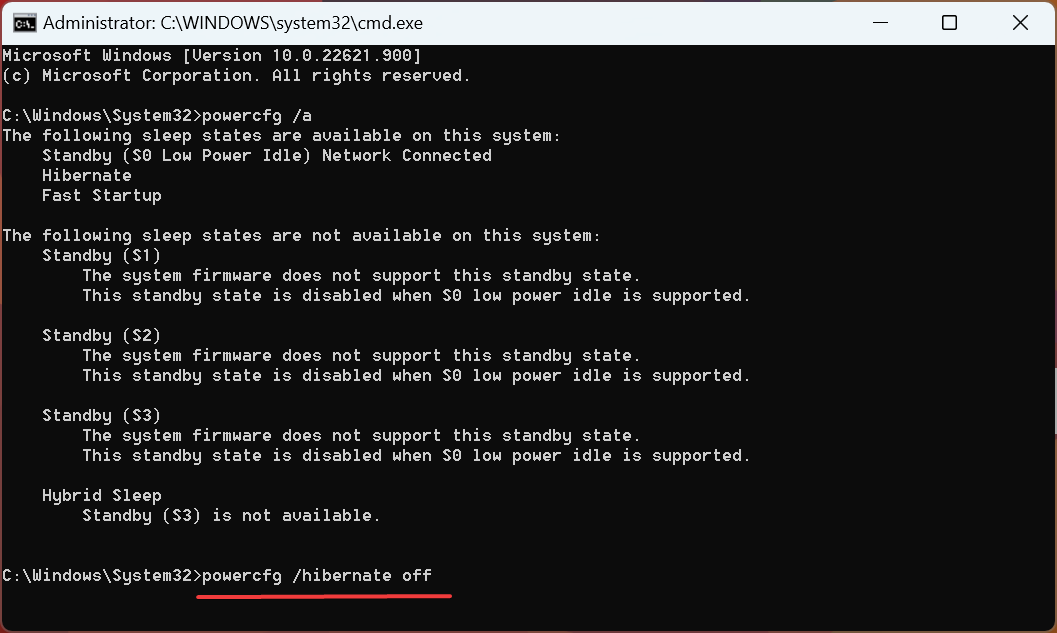
-
Nuevamente, ejecuta este comando para verificar los estados de suspensión actuales:
powercfg /a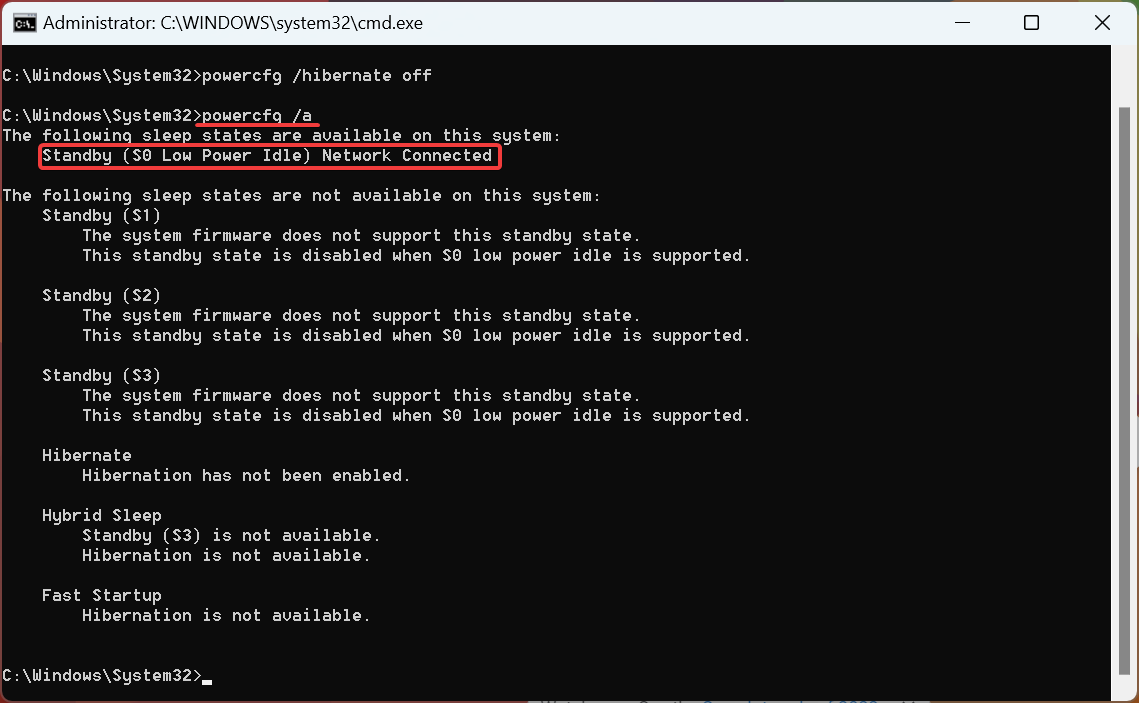
3. Usar el Símbolo del sistema para modificar el registro
- Abre Símbolo del sistema como administrador.
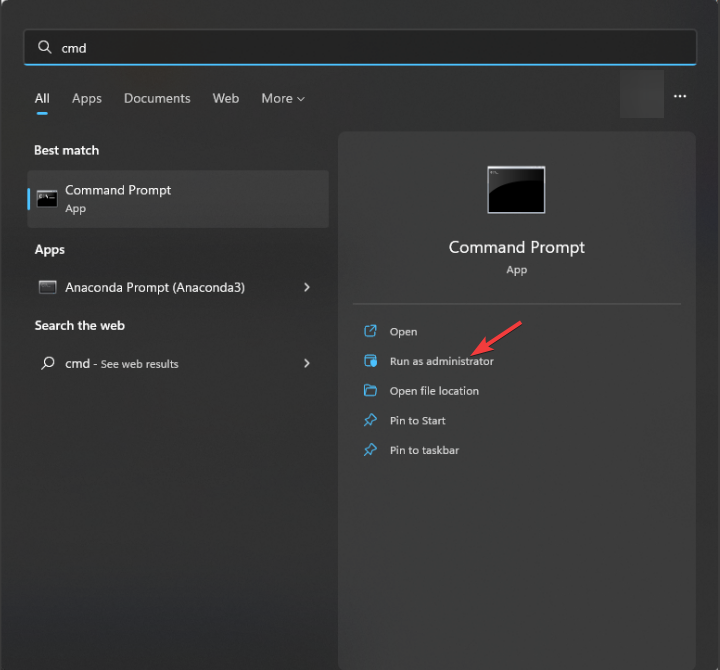
-
Ejecuta el siguiente comando:
reg add HKLM\System\CurrentControlSet\Control\Power /v PlatformAoAcOverride /t REG_DWORD /d
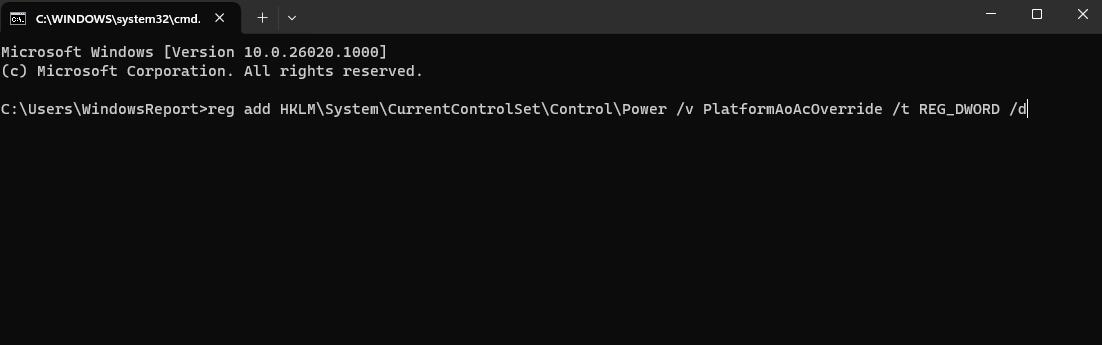
- Una vez que se ejecute el comando, cierra Símbolo del sistema.
4. Modificar el registro
- Presiona la tecla de Windows + R e ingresa regedit.
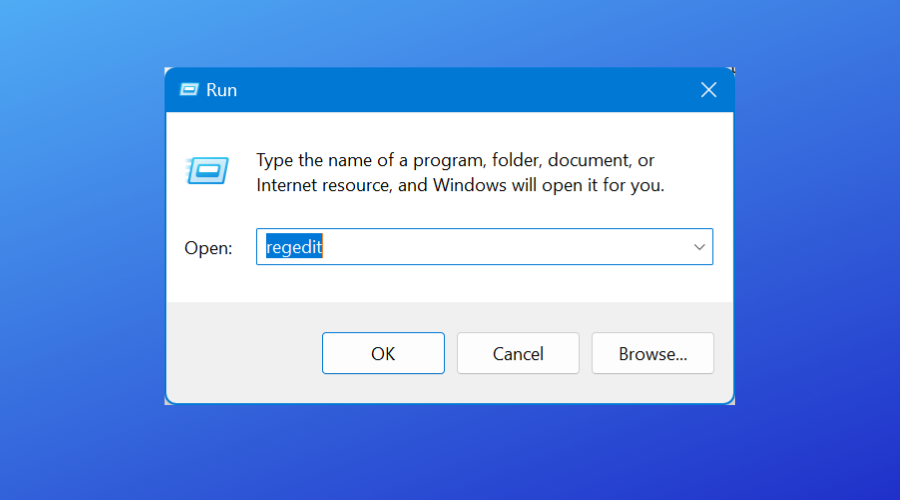
-
Navega a la siguiente ruta:
Computer\HKEY_LOCAL_MACHINE\SYSTEM\CurrentControlSet\Control\Power\PowerSettings\f15576e8-98b7-4186-b944-eafa664402d9 - En el panel derecho, haz doble clic en Atributos.
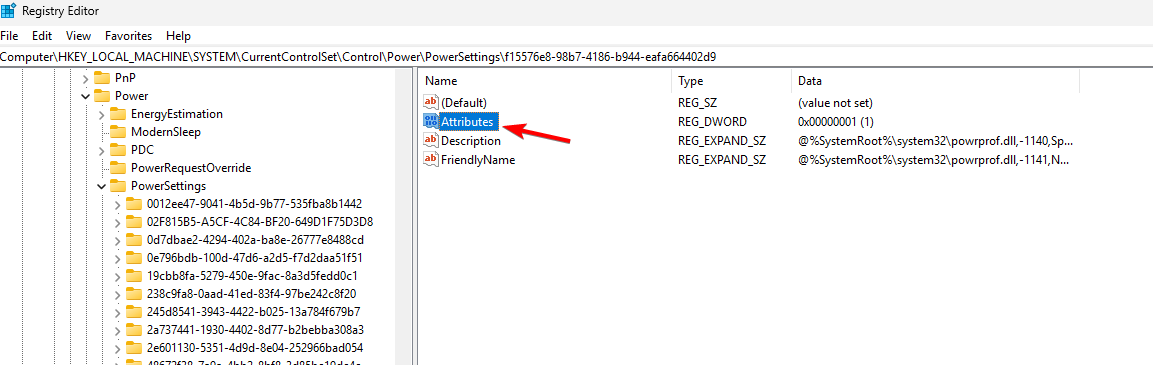
- Cambia el Valor de datos a 2 y guarda los cambios.
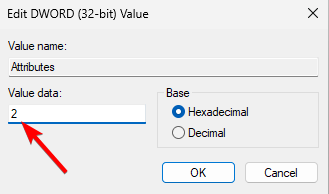
- Después de eso, abre Opciones de energía en el Panel de control.
- Abre Configuración avanzada de energía.
- En la pestaña Equilibrado, busca Conectividad de red en modo de espera y desactívala.
Hay un método alternativo que ha funcionado para algunos:
- Inicia Editor del registro.
-
A continuación, navega a la siguiente ruta:
Computer\HKEY_LOCAL_MACHINE\SOFTWARE\Policies\Microsoft\Power\PowerSettings\f15576e8-98b7-4186-b944-eafa664402d9 - Busca ACSettingIndex y DCSettingIndex DWORDs.
- Haz doble clic en cada uno de ellos y establece su Valor de datos a 0.
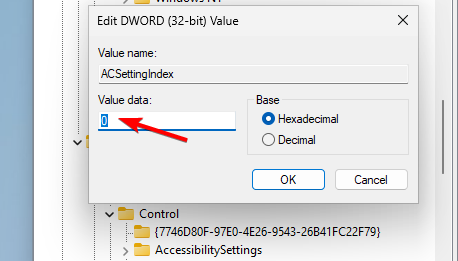
Si no tienes estos DWORDs disponibles, tu máquina no soporta el Modern Standby. Lee más sobre este tema
- Cómo solucionar errores relacionados con el archivo LibGLESv2.dll
- Omen Gaming Hub que traba la PC: 6 maneras de solucionarlo
- ERROR_CARDBUS_NOT_SUPPORTED: 6 formas fáciles de solucionar esta BSoD
5. Desactivar Wake on LAN
- Abre Administrador de dispositivos.
-
Localiza los Adaptadores de red y haz clic en la flecha hacia abajo para mostrar la lista completa de adaptadores.
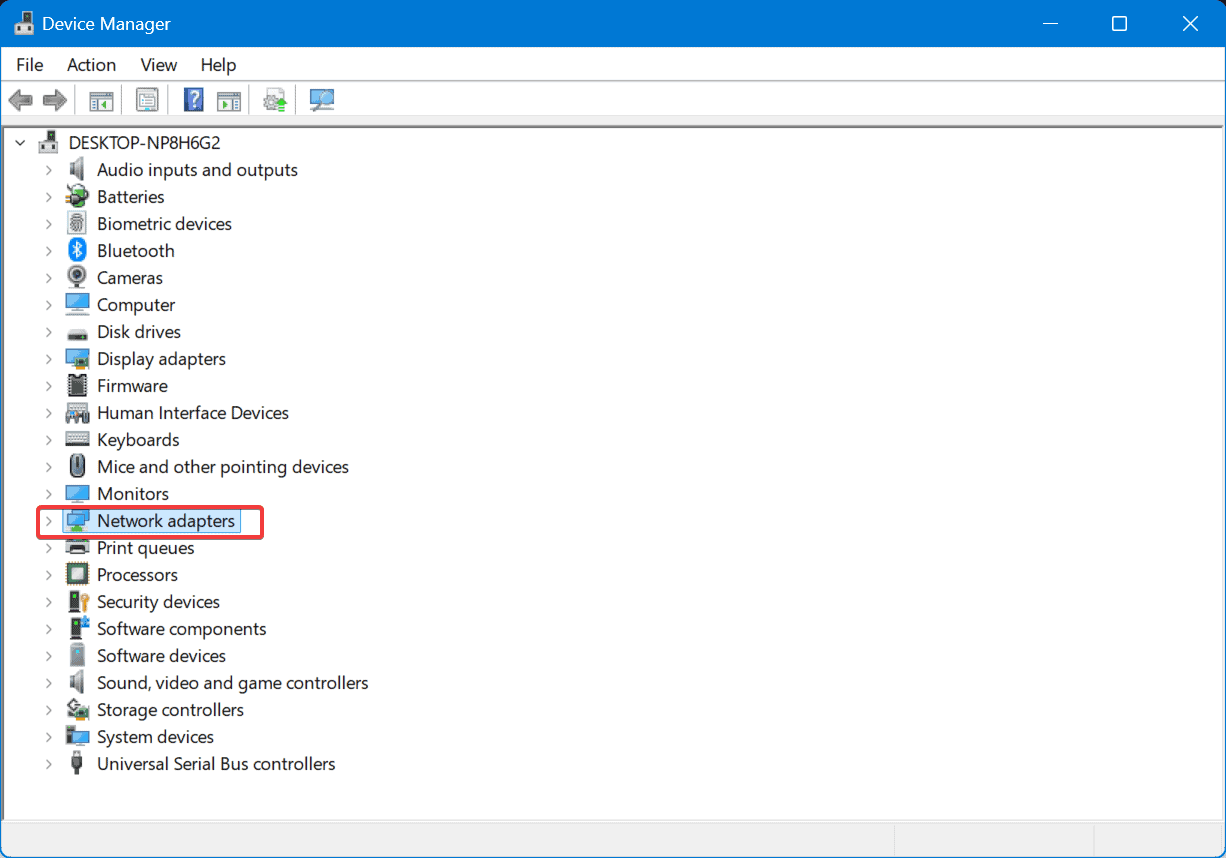
-
Escoge el que estás usando actualmente, haz clic derecho sobre él y selecciona Propiedades.

-
Ve a la pestaña de administración de energía y desmarca la casilla junto a Permitir que este dispositivo despierte la computadora.
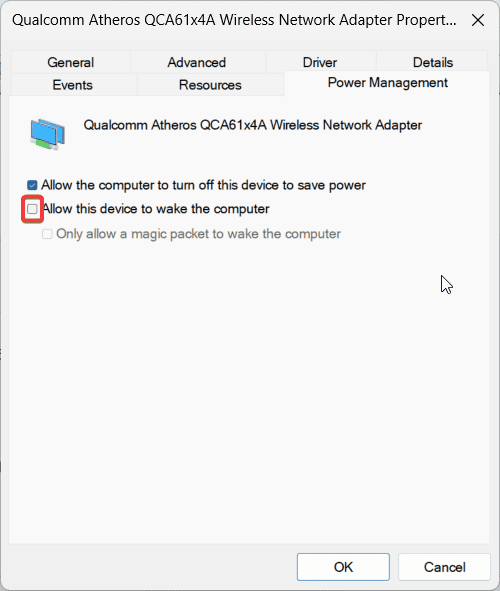
¿Es normal que la batería de la laptop se descargue mientras está apagada?
Sí, una descarga de batería insignificante ocurrirá cuando el dispositivo esté apagado. Sin embargo, una descarga notable de la batería puede indicar un problema con tus configuraciones o la batería.
Además, consulta algunos de los consejos más efectivos para extender la vida de la batería en una laptop con Windows. También tenemos una guía sobre qué hacer si la batería se descarga en Windows 11, así que no te lo pierdas.
Muchos informaron que la batería de la laptop se descarga en Modo de suspensión, pero abordamos este problema en una guía separada. También tenemos una guía que analiza cómo Windows 11 afecta la duración de la batería, así que no te la pierdas.
Si tienes alguna consulta o conoces una solución no listada aquí, deja un comentario abajo.












